Klar til å gi den gamle datamaskinen en ny leieavtale på livet? Selv om det er flere år og sakte som melasse, trenger du ikke å sende det til søppelhøyden. I stedet skal du installere et nytt operativsystem og sette det tilbake i rotasjonen.
Glem Windows, skjønt: Linux er et open-source (og gratis) OS som bare er i stand, men med lavere systemkrav og færre sikkerhetsproblemer. Distribuere det, og det gamle skrivebordet eller den bærbare datamaskinen vil føles veldig ny som ny.
For de fleste brukere som drar ned denne veien for første gang, ligger den største utfordringen i å bestemme hvilken versjon (aka distribusjon eller distro) av Linux å velge. Det er bokstavelig talt hundrevis av dem, alle med lignende underlag, men ofte stort sett forskjellige brukergrensesnitt, applikasjonspakker, oppdateringsfrekvens, støttemuligheter og så videre. Så hvordan velger du?
Lag en plan for PCen
Hva er sluttmål for systemet? Har du tenkt å gi den til noen andre, kanskje en ung eller eldre bruker som har begrenset databehandling? I så fall vil du kanskje se etter en distro som er nybegynnervennlig.
Vil du nøye gjenskape Windows-opplevelsen? Noen distros låne tungt fra Microsofts brukergrensesnitt, ideen er å jevne overgangen din. Eller kanskje du planlegger å sette PCen til å fungere som en filserver eller nettverkstilkoblet lagringsplass (NAS) -kasse, i så fall kan en mer avansert distro være det bedre valget.
Når det er sagt, uansett mål du har i tankene, er det ett logisk sted å starte ...
Det opplagte valget: Mint

", " modalTemplate ":" {{content}} ", " setContentOnInit ": false} '>
Selv om Ubuntu uten tvil er Linux-poster-barnet, er Mint den mest brukte distroen, og definitivt et allsidig flott alternativ.
Men rett fra hoppet står du overfor en potensielt forvirrende beslutning: Hvilken stasjonær datamaskin skal du velge? Mint er tilgjengelig med fire grensesnittalternativer: Kanel, KDE, Mate og Xfce. Selv om hver og en gir deg samme kjernen Linux - samme kjernen - er brukergrensesnittene litt annerledes.
De fleste brukere bør velge kanel. Mate har et mer gammeldags grensesnitt, mens KDE vil appellere til brukere som vil ha flere menykonfigurasjonsalternativer. Xfce er et godt valg for eldre datamaskiner, da det er en mer "lett" versjon som kan kjøre jevnt på langsommere maskinvare.
Det brukervennlige valget: Elementary OS

", " modalTemplate ":" {{content}} ", " setContentOnInit ": false} '>
Sann til navnet heter Elementary OS enkelhet over alt annet. I stedet for å prøve å kopiere Windows (eller servere opp en av de mange vanlige Linux-desktops), er det avhengig av et strømlinjet, ikon-sentrisk grensesnitt og "nøye kurert" utvalg av apper.
Faktisk gjør Elementary din PC litt mer som en nettbrett, med store ikoner som leder deg til ting som e-post, bilder og musikk og en appbutikk for å legge til alle slags ekstra programmer.
Selv med det tilsynelatende lette brukergrensesnittet, anbefaler Elementary minst en Core i3 (eller tilsvarende) prosessor, slik at det kanskje ikke fungerer bra på eldre maskiner. I tillegg er operativsystemet OS: Utviklerne krever minimum $ 5 for nedlastingen, selv om det er mulig å velge et tilpasset beløp og gjøre det $ 0.
Personvern-besatt valg: Haler
Vil du bruke en PC som er usynlig for omverdenen? Haler er designet for å leve på flyttbare medier - en flash-enhet, minnekort eller DVD-en, slik at du kan operere med total personvern. (Hvor totalt? Haler er OS Edward Snowden som brukes til å sidestille NSA.)
Basert på den populære Debian-versjonen av Linux, leveres Tails forhåndsinstallert med grunnleggende verktøy: nettleser, e-postklient, direktemeldinger og så videre. Men det ruter all online trafikk gjennom Tor, noe som gjør brukeren anonym og usynlig.
Så, ja, et flott alternativ for spioner, men også for folk som ikke liker ideen om å bli sett på nettet - selv om det bare er av Google.
Lydproduksjonsalternativet: KXStudio

", " modalTemplate ":" {{content}} ", " setContentOnInit ": false} '>
KXStudio høres ut som et stykke programvare, men det er faktisk en komplett Linux distro - en skapt med lydproduksjon i tankene. Dermed kommer den lastet med egendefinerte lydapplikasjoner og verktøy, plugin-moduler for åpen kildekode og tilgang til både Debian- og Ubuntu-programvarebeholdninger. Det er definitivt en av de mer spesialiserte distrosene der ute, men fortsatt i stand til å gjøre alt en mer tradisjonell Linux-kan.
Windows (og Mac!) Lookalike: Zorin OS
De fleste versjoner av Linux bruker et kjent grafisk brukergrensesnitt (brukergrensesnitt), men Zorin OS går et skritt videre. Dens skrivebord gjør et pent sted på Windows-inntrykk, men kan også transmogrify til noe Mac-brukere vil gjenkjenne.
Så, for eksempel i Windows-modus, får du noe i nærheten av Start-knappen i nedre venstre hjørne av skjermen, og en programliste og søkeverktøy som dukker opp når du klikker på det. I nedre høyre hjørne er det et varslingsområde, klokke, volumkontroll og så videre.

", " modalTemplate ":" {{content}} ", " setContentOnInit ": false} '>
Zorin kommer forhåndslastet med mye nyttig programvare, inkludert Vin, som gjør at mange Windows-apper kan kjøre inne i operativsystemet. Bare vær oppmerksom på at selv om Zorin kan se ut som Windows, er det for det meste bare en malingsjobb. Ubuntu kjører under, og som med en hvilken som helst versjon av Linux, kan ting bli litt mindre kjent jo dypere du går.
Ikke liker ditt valg? Prøv en annen
I virkeligheten vil omtrent alle versjoner av Linux møte de fleste grunnleggende (og mange avanserte) databehandlingsbehov, så det er vanskelig å gjøre et dårlig valg. Og fordi du kan starte operativsystemet fra en flash-stasjon og testdrive det før du installerer, kan du eksperimentere før du tar en endelig beslutning.
Selv om du senere bestemmer deg for at du ikke liker den versjonen du har valgt, er det ganske enkelt å starte om igjen. (Hold deg oppdatert for en egen veiledning for å lage en Linux distro-stasjon, starte operativsystemet, og når du er klar, installerer den.)
Leter du etter flere distros? Se ikke lenger enn DistroWatch, en god kilde til alle ting Linux.
Ikke velg Linux i det hele tatt: Velg Chromium
Hvis Linux føles som overkill for dine behov, er det et annet alternativ: Chromium, det Google-designet OS i hjertet av Chromebooks. Men det er ingen spesiell maskinvare som trengs for det - Chromium kan kjøre like bra på en bærbar datamaskin eller et skrivebord som tidligere kjørte Windows.
For å lære mer om dette alternativet, sjekk ut Slå den gamle bærbare datamaskinen til en Chromebook.
Og hvis du har egne Linux-relaterte anbefalinger, rop dem ut i kommentarene!


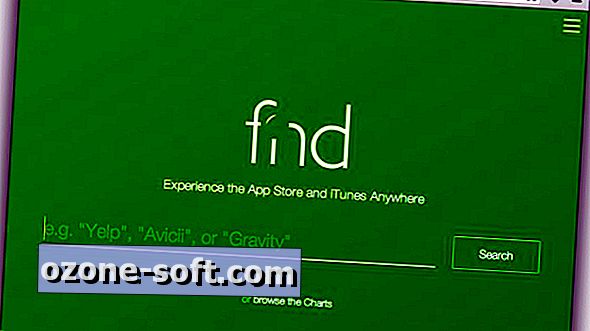










Legg Igjen Din Kommentar